Какой принтер PDF лучше для Windows? Мы проверили 7 самых популярных вариантов, чтобы узнать.
Отчасти шокирует то, что печать в Windows 8 не имеет опции PDF
; Пользователи Mac и Linux имели это по умолчанию в течение многих лет. Пользователям Windows по-прежнему необходимо специальное программное обеспечение, такое как Adobe Acrobat Pro, и все это различного качества.
PDF-принтеры позволяют вам сохранить любой файл, который вы можете распечатать, в формате PDF. Это означает, что любой компьютер на Земле может открыть его без особых проблем. Поскольку эти программы маскируются под обычные принтеры, вы можете использовать их для создания PDF-файла в любой программе, которая позволяет печатать. Мы показали вам, как печатать в PDF на Windows 8
, но такое программное обеспечение ни в коем случае не является новым: вы можете использовать его в любой версии Windows.
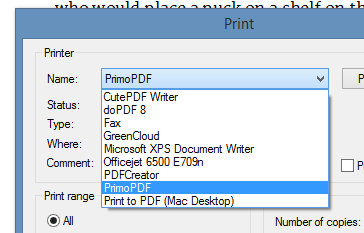
Как видите, я установил кучу этих программ — для науки. Мои результаты ниже. Я покажу вам их диалоги и как выглядят файлы, которые они выводят.
Я решил использовать превосходную статью Криса Коентгеса «Оракул хоккея с шайбой» в качестве моего примера документа, потому что он фантастический (и потому что лето — удручающий сезон, лишенный хоккея и наполненный жарой).
CutePDF: просто и эффективно
С простым в запоминании названием и простым интерфейсом, CutePDF — хороший выбор. Когда придет время печатать, все, что вас спросят, — это то, где вы хотели бы сохранить свой PDF. Это просто, конечно, но это, вероятно, все, чего хочет большинство людей.
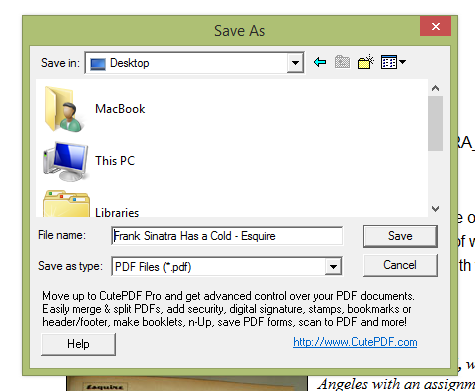
Полученные файлы выглядят именно так, как я ожидал, в комплекте со встроенными шрифтами.
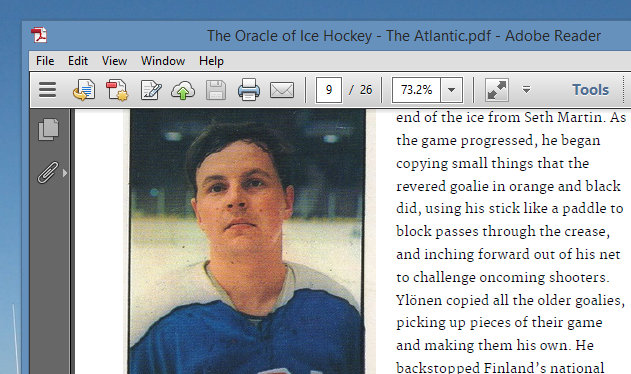
CutePDF прост в использовании — просто установите его и используйте, когда вам это нужно.
Недостаток: Crapware.
Так каковы недостатки? В диалоге сохранения есть небольшое объявление, как показано выше. Это не имеет большого значения, но некоторые могут предпочесть не видеть это.
Тем не менее, большая проблема заключается в том, что CutePDF пытается установить программное обеспечение во время установки.
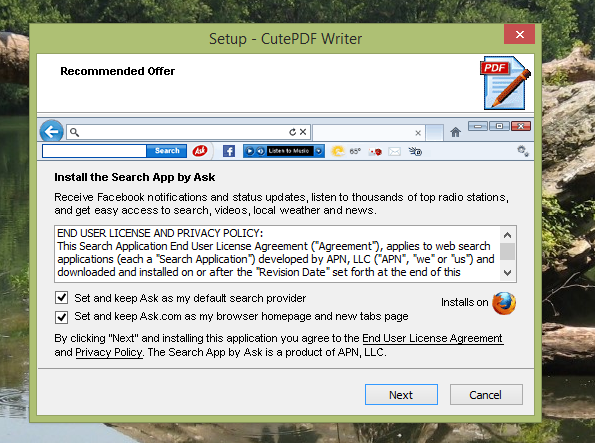
Будьте осторожны, когда нажимаете, иначе вы можете использовать Ask.com.
doPDF: больше контроля Touch
Если вы собираетесь распечатать PDF-файл позже, вам понадобятся высококачественные изображения, в противном случае вы можете предпочесть файл меньшего размера. Бесплатное приложение doPDF дает вам простой способ контролировать размер PDF, а также вы можете переключать встраивание шрифтов.
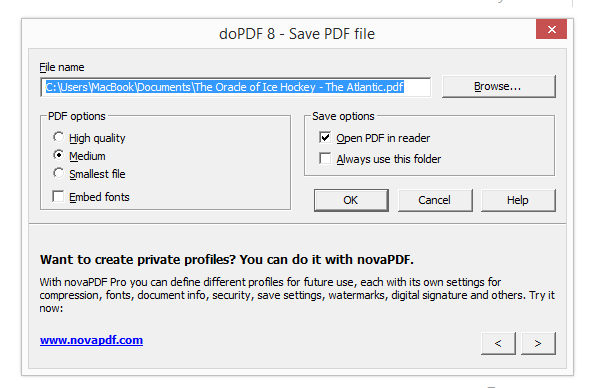
Получившийся файл будет выглядеть немного непривлекательно, если вы решите не встраивать шрифты, конечно, но если вы хотите иметь опции, то doPDF — ваш выбор.
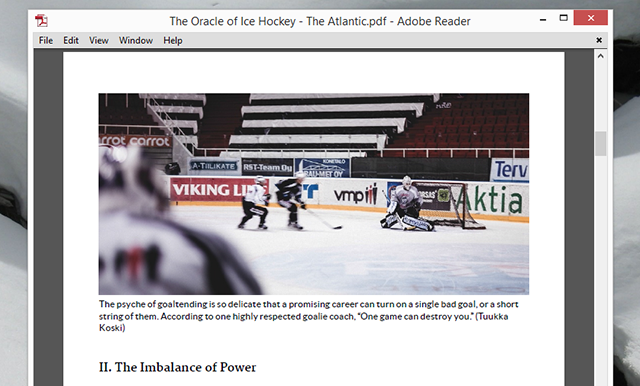
Недостатки: не очень.
Здесь не на что жаловаться. В окне параметров есть крошечное объявление, как вы можете видеть выше. Эта программа также по умолчанию не встраивает шрифты, что может привести к некоторым забавным PDF-файлам, но это можно исправить, установив флажок.
PDFCreator: с контролем метаданных
Вышеуказанные программы позволяют создавать PDF, но что, если вы хотите контролировать метаданные этого файла? Это ключевое преимущество PDFCreator, PDF-принтера с открытым исходным кодом. При печати у вас есть возможность добавить автора и другую информацию.
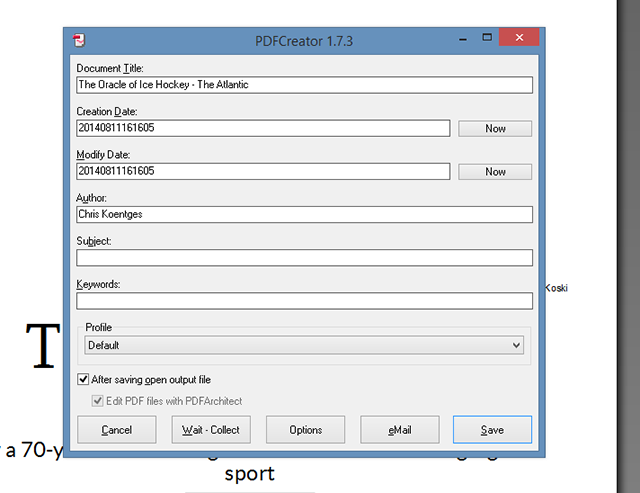
Также есть кнопка для быстрого прикрепления вашего файла к электронному письму, если вы используете почтовый клиент на рабочем столе. Сами файлы выглядят так, как вы и ожидаете.
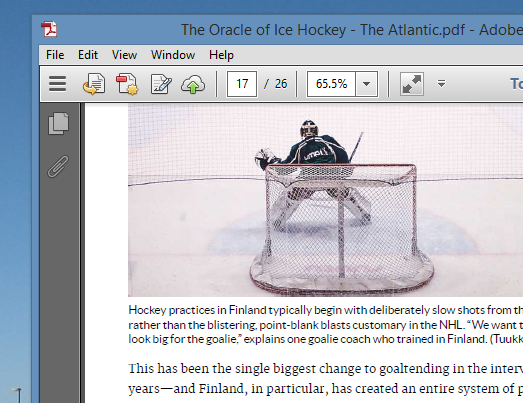
Недостатки: еще больше мусора
Несмотря на то, что PDFCreator является открытым исходным кодом, он имеет неприятную рекламную привычку. Вы можете прочитать длинную историю в Википедии, и обязательно обратите внимание во время процесса установки.
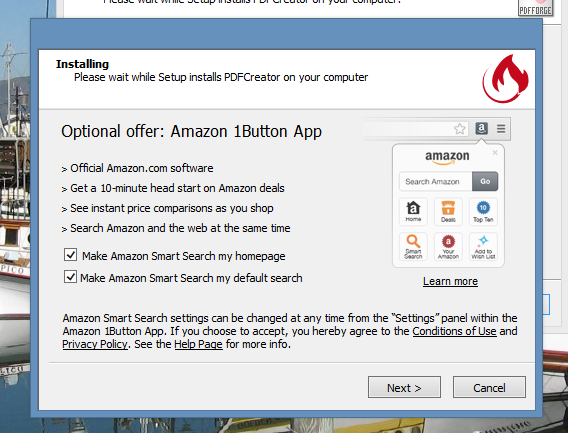
Стоит также отметить, что PDFCreator использует Ghostscript для вывода файлов.
FreePDF: немецкий сайт, эффективное программное обеспечение
FreePDF, предлагаемый немецким веб-сайтом, работает так же хорошо для английских пользователей. Используйте его, и вы увидите это диалоговое окно:
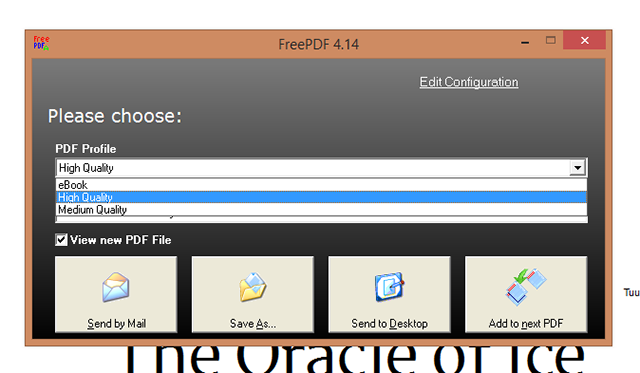
Как и в doPDF, вы можете контролировать качество. Вы также можете экспортировать в электронную почту, если хотите, или сохранить на рабочем столе. Файлы выглядят великолепно.
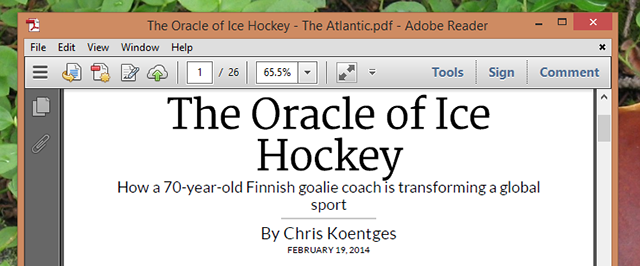
Как и некоторые другие программы здесь, FreePDF требует, чтобы Ghostscript запускался, — но в этом нет никаких серьезных недостатков.
Принтер GreenCloud: отличный интерфейс, к сожалению, не бесплатный
А сейчас нечто соверешнно другое. GreenCloud — это не просто принтер PDF: это программа, предназначенная для того, чтобы полностью изменить способ печати. Идея состоит в том, чтобы вы видели это окно каждый раз, когда собираетесь что-то напечатать:
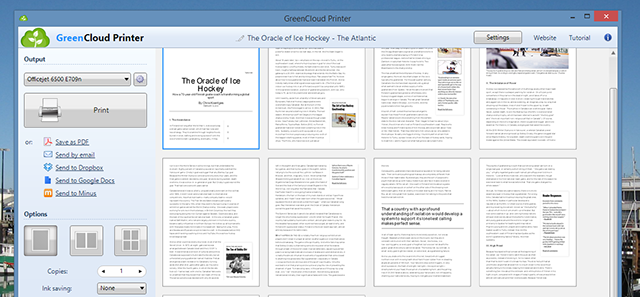
Отсюда вы можете легко сохранять в PDF и даже загружать прямо в Dropbox или Minus.
Программное обеспечение вносит некоторые изменения в ваши документы, чтобы они занимали меньше чернил — по крайней мере, это теория. Возможно, из-за этого напечатанная мною статья выглядела не так отчетливо, как другие — шрифт был заменен чем-то более тонким.
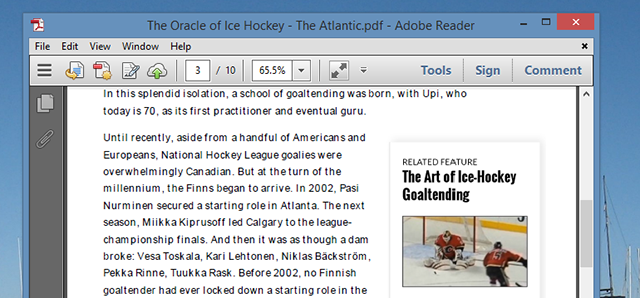
Недостаток: ограниченная печать, плюс мусор
Я хотел любить GreenCloud, я действительно сделал. Но установщик этой программы просто не мог понять: она пыталась установить столько программного обеспечения, что я не мог в это поверить. Откажитесь от одного предложения; увидеть другое.
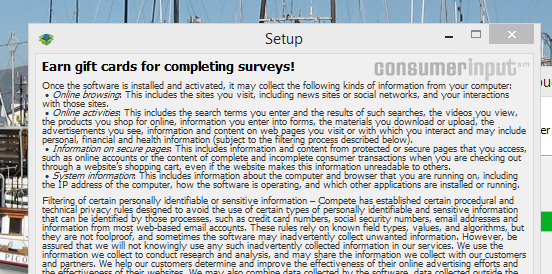
Это не будет большой проблемой, но оказывается, что бесплатная версия программного обеспечения ограничена 10 страницами. Это огромный недостаток для меня, и я бы посоветовал вам пропустить это только по этой причине.
Тем не менее, интерфейс довольно приятный — в отличие от всего, что я пробовал. По этой причине, я думал, что укажу на это, но будьте готовы к дерьмовому опыту, если только вы не готовы платить.
PrimoPDF: множество опций
Это не просто: попробуйте напечатать файл в PDF, и вы увидите этот беспорядок в интерфейсе.
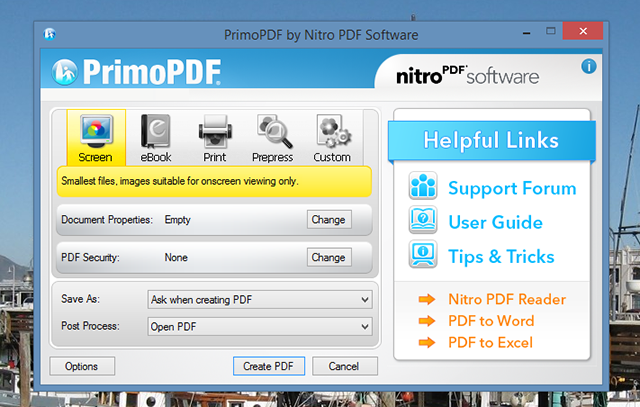
Там много потерянного места, но то, что хорошо используется, дает вам всевозможные варианты. Есть предустановки для разных уровней качества, и вы можете изменить метаданные. Вы также можете защитить свой документ паролем, чего не предлагает другая программа — это может оказаться полезным, если вы регулярно распечатываете счета или другую защищенную информацию.
Так что да, я много жаловался на интерфейс, но на самом деле он дает вам много возможностей. Вывод также выглядит великолепно.
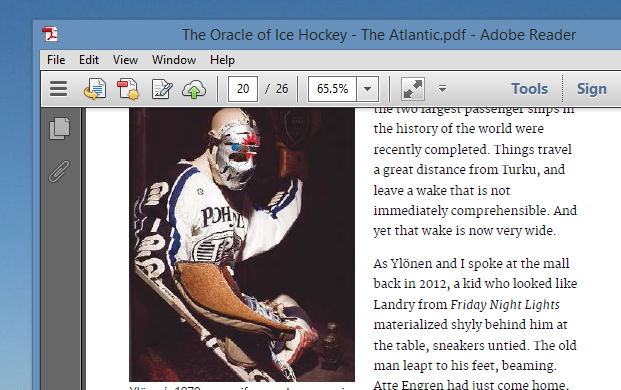
Недостаток: Требуется .NET, Гадкий
Это не большое дело, но вам нужно установить .NET для установки этой программы. Это и загроможденный пользовательский диалог были отключением для меня, но, возможно, для вас это не имеет значения.
TinyPDF: простой, но устаревший
TinyPDF удачно назван: загрузка составляет всего лишь полмегабайта, то есть она небольшая. Многие пользователи клянутся этим программным обеспечением и по сей день, и если вы используете 32-битный компьютер, вы можете попробовать его. Я, однако, не мог.
Недостаток: не будет работать на новых компьютерах
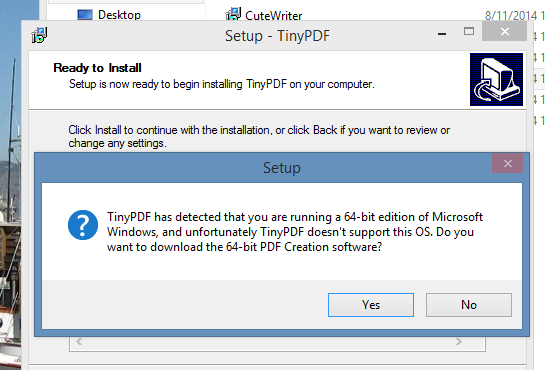
Я не смог попробовать это, потому что мой компьютер работает под управлением 64-разрядной версии Windows — и TinyPDF не поддерживает такие компьютеры. Это означает, что, если вы купили свой компьютер в последние несколько лет, вы, вероятно, не сможете его использовать. Не обманывайтесь веб-сайтом приложения: если вы попытаетесь установить на 64-битную машину, вы будете перенаправлены на веб-сайт коммерческой программы. Бесплатная версия TinyPDF не работает на новых компьютерах.
Так что же самое лучшее?
Вы можете быть удивлены: какой лучший выбор здесь? Я хотел бы знать, что вы предпочитаете, поэтому оставьте свои мысли в комментариях ниже — особенно, если я забыл что-то бесплатное и полезное.
Но если вы хотите, чтобы я сказал вам, что лучше, я должен сказать: это действительно зависит от того, что вы ищете. Я хочу простой способ создания PDF-файла, поэтому оптимальные варианты, такие как CutePDF и doPDF, работают для меня лучше всего. Если вы хотите поддерживать безопасность PDF, используйте PrimoPDF; если вы хотите контролировать метаданные, используйте PDF Creator. Если вы ненавидите программное обеспечение, используйте doPDF или FreePDF — и то, и другое чисто. Обидно, что многие другие приложения содержат программное обеспечение, но будьте внимательны при установке, и все будет в порядке.
О, и если вы пытаетесь распечатать веб-страницу, рассмотрите возможность использования букмарклетов, которые удаляют веб-краплеты
для более чистой печати. Боковые панели не очень хорошо смотрятся в файлах PDF.


![Оптимизируйте, стерилизуйте и гармонизируйте свою систему с помощью расширенного ухода за системой ioBit [Windows]](https://helpexe.ru/wp-content/cache/thumb/3b/33d282747ae3e3b_150x95.jpg)


